车载GPS定位监控解决方案星机GPS卫星定位监控车辆定位监控解决方案Word格式文档下载.docx
《车载GPS定位监控解决方案星机GPS卫星定位监控车辆定位监控解决方案Word格式文档下载.docx》由会员分享,可在线阅读,更多相关《车载GPS定位监控解决方案星机GPS卫星定位监控车辆定位监控解决方案Word格式文档下载.docx(20页珍藏版)》请在冰豆网上搜索。
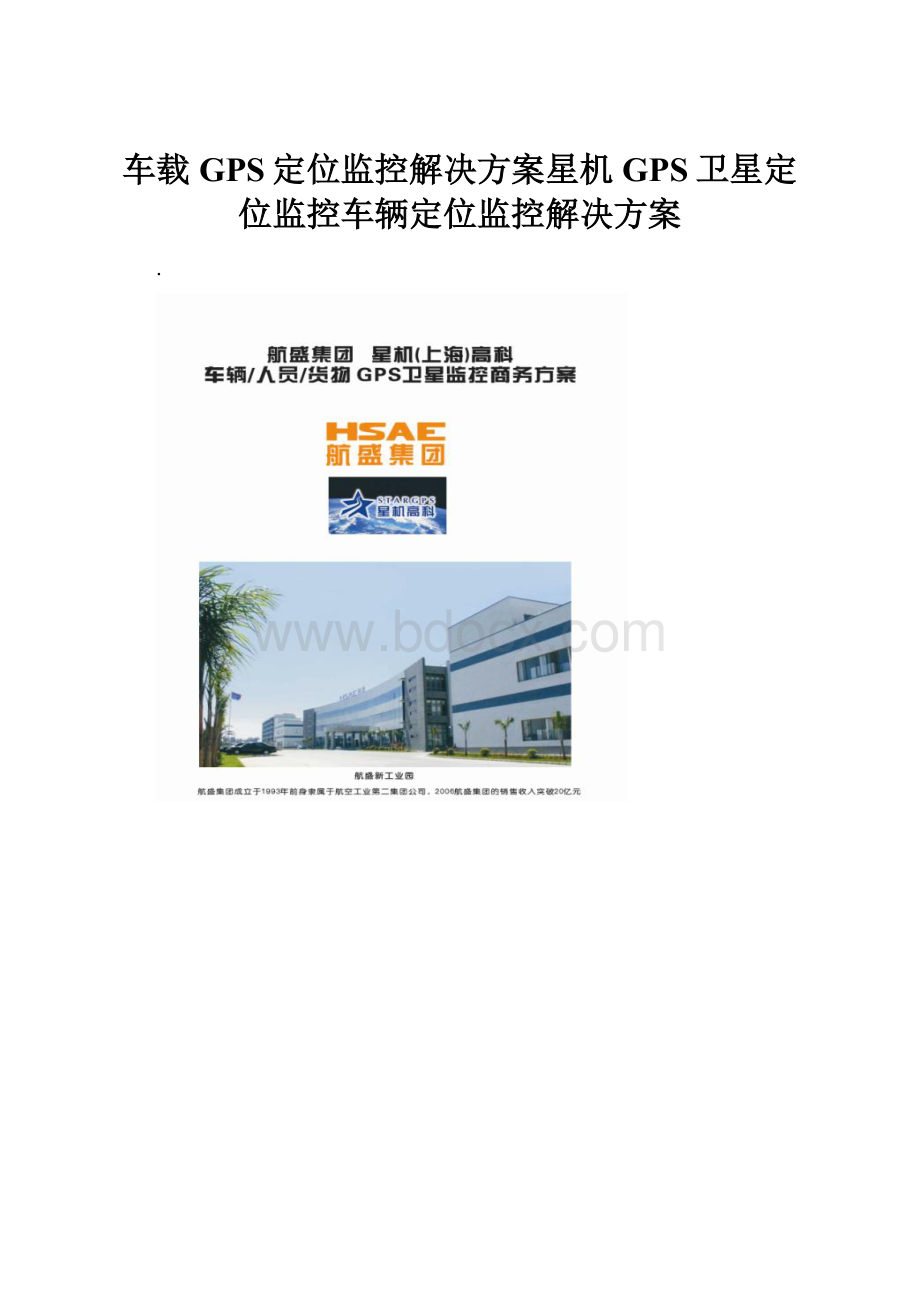
星机高科图像GPS系统,分为车载终端和监控中心两大部分。
车载终端可以通过摄像头采集车内状态和车外环境的图像资料,然后经由无线网络传输到监控中心。
在摄像头面前,任何犯罪企图都不得不有所收敛,所以能起到震慑预防犯罪的作用。
同时,星机高科图像功能也给车辆运营企业提供了一个可视化的管理手段,哪怕\车辆外出千万里。
指挥管理人员只要能上互联网就能进行图像监控。
车内外境况、以及速度、路线、位置、还有加油、开关车门、转向灯开关等各种驾驶细节也清晰地反映到监控中心的屏幕上。
星机高科实现了与行车记录仪的集成创新,传统的行车记录仪(也称汽车黑匣子)只能将数据存在本地储存器上,而星机高科的行车记录仪各种数据,可以远程存储、远程调用、远程查询。
不仅革除了传统行车记录仪在事故发生后,到处寻找汽车黑匣子,黑匣子破坏后,数据无法解读的弊端,更重要的是在预防交通事故、交通执法数据化方面提供了强有力的技术支撑。
远程大规模图像GPS监控
星机高科图像GPS系统分为BS方式,和CS方式,BS方式用于小规模用户的远程监控,只要能上互联网,输入用户名和密码,就能实现对车辆内部和外部的图像监控、对速度、路线、位置、以及各种汽车黑匣子数据的远程存储、远程查询、远程诊断、远程调用等。
对于较大规模用户,如监控车辆超过一百以上的用户,一般采用CS方式,也就是建专网监控的方式,这种方式除了实现星机高科图像GPS通用功能外,还能为其量身定做特需功能,而且保密性和抗干扰能力更强。
在星机高科图像GPS监控中心里,几万辆车乃至几十万辆车都能够高效有序地实现监控。
良好的前后兼容性
目前,由于历史的原因,或者因为图像GPS宣传推广不够,或者是因为一些企业为了减少费用,传统GPS产品占了中国车辆安防产品的绝大部分。
星机高科图像GPS系统软件,不仅可以支持图像GPS,而且可以同时支持传统GPS车载终端,也就是说,在一个监控中心,不仅可以监控装有图像GPS终端的车辆,同时也可以监控装有传统GPS终端的车辆,这就是星机高科图像GPS系统向前的兼容性。
目前,车辆安防产品采用的无线网络如中国移动的GPRS,以及中国联通的CDMA.。
传输速率较慢,还不能传输像电视那样的连续画面,也就是还不能很好地传输流媒体格式的数据。
不久的将来,我国3G无线网络开通,无线传输的速率大大加快,就可以很好地传播流媒体格式的数据。
星机高科软硬件在设计时,就预置了向后兼容性。
星机高科系统软件具有很好的前后兼容性这一特点,为中国车辆安防产品的今后升级换代提供了支持,良好的向前和向后兼容性,使得星机高科系统软件更适合用于建立大型的地区级或者国家级的大规模车辆监控网络。
第2章系统功能介绍
2.1图像可视监控
录像监控
对指定车辆进行实时录像,并进行历史录像的浏览和回放;
图片监控
对指定车辆进行实时拍照(包括普通拍照、定时拍照、连续拍照),并进行历史图片浏览;
2.2实时监控管理:
●实时监控功能:
监控中心可以按照自己对车辆的监控需要,设定实施录像的启动和截至时期,并可以设定紧急情况的方式;
还可以设定监控的间隔(时间最快1秒钟监控车辆一次)跟踪任何车辆,被监控的车辆将按照中心设置的时间间隔自动回复车辆的位置、行驶速度、运行方向、时间等信息到监控中心,监控中心的地图上将详细的记载车辆行驶路线及车辆状态,监控中心24小时完全实时监控车辆的使用情况。
●网上监控功能:
管理人员、调度人员或客人在任何地方都可以使用任何一台可以接入Internet的PC电脑登陆“www.G”在网上对车辆进行监控。
●行驶轨迹回放功能:
监控中心可以查询任何车辆在某一时间段内车辆所行驶的路线、车辆工作状况、在行驶时间、地点、停留时间、停留地点等车辆使用或报警信息,并可以打印成报表。
2.3实时调度车辆:
●空车/满载实时调度:
监控中心在电脑上直接可以监控到所有车辆的实时状态、具体位置:
车辆是“空载”还是“满载”、是“停车”还是是“带速行驶”、是“停车发动机空转”还是“在某一目的地”、是在”生产运营中”还是“公车私用”,调度中心一目了然,尽收眼底,调度中心随时可采取有效措施,利用系统的短消息发布平台对车辆进行合理调度。
2.4车辆管理功能:
●车辆使用管理:
监控中心可以查询、统计任何车辆每时、每天、每月等某一时间段车辆的使用情况(车辆开车多少次,停车多少次;
每次行驶多长时间、每次停车多长时间;
每次开车地址和停车地址;
每次使用车辆的位置、行驶路线、什么时间到过那些地方)等用车信息情况并可打印成管理报表。
●生产运营管理:
监控中心可以查询、统计任何车辆每时、每天、每月、每年等某一时间段车辆的生产运营情况(每次车辆从“出发地”出发时间和到达预定的“目的地”时间、在路上行驶多长时间和行驶路线、行驶里程数、消耗多少油、在路上任何地方的停留时间、做什么事情以及车辆到达“目的地”停留多长时间才出发向第二个“目的地”)等信息,并可按不同的时间段进行查询、统计打印报表;
有效地监督驾驶员每天的工作情况和车辆被使用情况,公司根据驾驶员每月的工作强度、次数、积极性等情况来对驾驶员的表现进行考核。
●运营费用管理:
监控中心可以查询、统计任何车辆每时、每天、每月、每年等某一时间段车辆的运营所产生的费用情况(公司财务人员可使用系统的运营费用核审功能来判断任何一名驾驶员在任何时间所报销的发票、单据的“真实性”以及“金额”的准确性)等信息,并可以进行查询、统计、打印成报表,完全杜绝司机乱报销费用和无中生有的各种欺骗公司行为(准确率达100%)。
●行驶里程汇报统计:
监控中心可以查询、统计任何车辆每分钟、每时、每天、每月、每年等某一时间段车辆行驶的里程数信息(公司财务人员可使用系统的里程统计功能来统计任何车辆任何时间的实际行驶里程给予报销相关费用),杜绝司机私外面调大车辆的里程表的数值来欺骗公司(准确率达99%)。
●油耗自动统计功能:
监控中心可以查询、统计任何车辆每分钟、每时、每天、每月、每年等某一时间段车辆所消耗的燃油量信息(公司财务人员可使用系统的燃油消耗统计功能来统计任何车辆任何时间的实际燃油消耗量,并给予报销相关费用),并可以进行统计、查询、打印成报表;
杜绝司机偷油、或无中生有空报或多报燃油费,有效管理费用支出,减低生产成本、提高公司效益(准确率达98%)。
2.5安全行驶功能:
●安全行驶功能:
中心可以预先远程设置任何车辆的安全行驶最高速度,当车辆行势速度超出预选设定的行驶速度时,GPS车载终端统自动启动安全行驶声音警告装置,直到驾驶员减低行驶速度到安全系数后才停止声音警告;
确保驾驶员安全驾驶,避免发生交通事故。
●求助报警功能:
当车辆在生产运营中发生抢车、抢劫或其他突发意外需要帮忙时,司机接下红色的紧急按钮向监控中心报警,中心立即收到报警信息并提供相应的帮助。
2.6车辆控制功能:
●断电/断油锁车功能:
监控中心接到紧急报警后,发出断电/断油熄火锁车命令,强制车辆停车,防止歹徒驾车逃跑。
●恢复行使功能:
监控中心在确保车主安全的条件下,发出恢复车辆行驶命令后,车辆马上就能恢复正常行驶
2.7人员管理:
●调度员工作监控:
系统管理员可以查询、统计监控人员每天对车辆的监控、调度工作情况,系统详细记录每次监控人员调度车辆的过程以及调度信息情况。
●驾驶员工作监控:
系统管理员可以查询、统计驾驶员每天被调度的信息,以及每天的工作表现。
监控中心
1中心系统概述
1.1监控中心构成
中心系统由软件部分和硬件部分组成。
硬件部分主要由:
数据库服务器、备份服务器、通讯服务器、网管检测工作站、GIS监控坐席、接警席、调度席、UPS电源以及网络连接设备组成。
软件部分主要由:
数据库服务器、通讯服务器、Web服务器、地图服务器以及公交智能调度、出租车电招等应用软件包组成。
单击界面右上角的双三角符号
,呼出下拉式菜单,右边的车辆列表显示当前账号下所有车辆监控中心(如所示):
监控中心窗口车辆操作的菜单有两种方式:
Ø
车辆列表中的菜单
鼠标停留在监控窗口的车辆列表上,出现菜单如图2-5
图1-1车辆列表中的菜单
地图窗口中的菜单
把鼠标停留在地图窗口的车辆上,显示出车辆操作菜单,如图2-6
快速查询车辆位置
可查询3天的轨迹数据,系统默认显示最近1小时的轨迹;
结束时间不填,则默认是当前时间。
右边的数据列表显示的定位的详细信息。
若车辆前后时刻的经纬度、速度、状态同样,则只显示第一条定位信息。
行驶轨迹窗口
查询单车轨迹
查询多车轨迹时,在车辆列表勾选要查询的车辆,点击“多车轨迹”,如图2-12:
查询多车轨迹
车辆行使数据窗口如图2-17:
如图2-18,设置在列表中只显示100km/h以上的数据,鼠标停留在列表数据上,显示该时刻定位的经纬度信息,同时图表上显示该点的信息。
(2)图像浏览及拍照
查询车辆照片及对车辆进行拍照的动作都在图片浏览窗口执行。
界面如图2-21
图1-1图片浏览窗口
图2-21窗口显示了按时间倒序排列的照片缩略图,左边的大照片显示照片的拍照时间及尺寸。
点击右边的缩略图,左边显示该图片的大图,带黄色边框的缩略图对应黄色底边的大图。
点击大图中的
,该图片变为锁定状态
,查询其他图片时该图片仍然显示。
查询指定时段的照片:
填入开始时间及结束时间,点击“查询”按钮,列表则显示查询结果。
对车辆进行拍照:
选择拍照的尺寸(320*240或640*480),要拍照的摄像头,点击“普通拍照”按钮,指定的摄像头拍照一次;
在“连续拍照”后填入拍照张数,点击“连续拍照”,则指定的摄像头依次拍照,直到拍照张数达到指定的张数为止。
拍照窗口如图2-22,右上部的红色滚动文字显示了当前的执行状态。
图1-2执行拍照动作
里程油耗统计
里程油耗报表
图1-3生成车辆停车报表
车辆停车报表